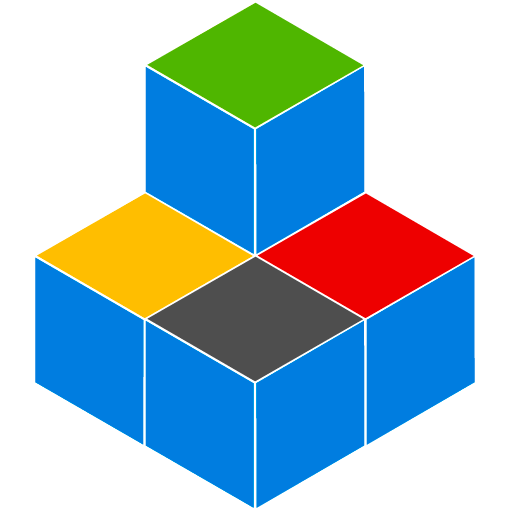1.
Ingresa a la página de la DIAN en la opción “Habilitación” 2.
Ingresa tus datos de inicio de sesión seleccionando el tipo de usuario, así:
a. Empresa: si eres persona jurídica ingresa la cédula del representante legal y el NIT de la compañía.
b. Persona: si eres persona natural, elige el tipo de documento e ingresa el número de identificación.
3.
Recibirás a tu correo electrónico (registrado en el RUT) el token de acceso a la plataforma, para ingresar haz clic en “Acceder”.
4.
Haz clic en el botón “Participantes” y luego en la opción “Facturador”.
5.
Ingresa un correo electrónico para la recepción de facturas. Te recomendamos usar un correo activo.
6.
Haz clic en el botón “Registrar” y luego en “Aceptar” para confirmar que deseas registrarte como facturador.
1.
Ingresa a la página de la DIAN en la opción “Habilitación”
2.
Ingresa tus datos de inicio de sesión seleccionando el tipo de usuario, así:
a. Empresa: si eres persona jurídica ingresa la cédula del representante legal y el NIT de la compañía.
b. Persona: si eres persona natural, elige el tipo de documento e ingresa el número de identificación.
3.
Recibirás a tu correo electrónico (registrado en el RUT) el token de acceso a la plataforma, para ingresar haz clic en “Acceder”.
4.
Vamos a la opción participantes > facturador
5.
Vamos a la opción de configurar nodos de operación
6.
Seleccionamos el modo de operación: Software propio
7.
Nombre del software: "PACTOSAPP-NIT"
8.
Coloca el pin del software que usted quiera. ej: "778899"
9.
Nos dirigimos al final de la fila al icono “Detalle de set de pruebas” y copiamos el código “testsetId” para el siguiente paso.
1.
Ingresa a la página de la DIAN en la opción “Usuario Registrado” 2.
Ingresamos los datos de la empresa o persona en el inicio de sesión que nos aparece
3.
Vamos a la opción “numeración de factura”
4.
Luego vamos a la opción “solicitar numeración de facturación”
5.
Nos sale un aviso al cual le tenemos que dar clic en “Aceptar”
6.
Después de esto nos manda a verificar los datos del contribuyente y le damos clic a “Ingresar”
7.
al momento que le damos ingresar nos vamos al botón “autorizar rangos” y nos va a habilitar la solicitud de autorización de rangos
8.
Se recomienda que en el prefijo se agregue FE que significa factura electrónica en el tipo de facturación
9.
Elegimos en tipo de facturación factura de venta electrónica
10.
Asignamos los rangos 1 a 1,000, se sugiere de esa manera o sino cómo lo vayan llevando, si se necesitan más facturas en el periodo de la resolución entonces se agrega según su necesidad, luego le damos agregar
11.
Luego le damos clic al botón “borrador” que abre un modal al cual debe darle aceptar
12.
Luego vamos a darle clic al botón que dice definitivo que está a lado del botón que dice borrador (Aquí se va a realizar lo que se llama firma electrónica)
13.
damos clic donde dice solicite aqui, esta clave dinámica nos va a llevar al correo electrónico que está registrado en la Dian
14.
Agregamos la clave dinámica y la contraseña, posteriormente damos clic en el botón “Firmar”
15.
Nos va a aparecer un modal indicándonos que el documento se guardó de manera correcta
16.
Luego realizamos el procedimiento de firmar la resolución y nos va a pedir nuevamente firmar el documento
17.
damos clic donde dice solicite aqui, esta clave dinámica nos va a llevar al correo electrónico que está registrado en la Dian
18.
Agregamos la clave dinámica y la contraseña, posteriormente damos clic en el botón “Firmar”
19.
Después de este paso es muy importante verificar que aparezca en documentos de la siguiente manera en la columna documento “1302 y 1876”
1.
Ingresa a la página de la DIAN en la opción “Facturando Electrónicamente”
2.
Ingresa tus datos de inicio de sesión seleccionando el tipo de usuario, así:
a. Empresa: si eres persona jurídica ingresa la cédula del representante legal y el NIT de la compañía.
b. Persona: si eres persona natural, elige el tipo de documento e ingresa el número de identificación.
3.
Recibirás a tu correo electrónico (registrado en el RUT) el token de acceso a la plataforma, para ingresar haz clic en “Acceder”.
4.
Vamos a la opción participantes > Asociar prefijo
5.
Nos va a salir una tabla donde vamos a tener que seleccionar el proveedor y el prefijo habilitado por la DIAN esta parte es la que se demora entre 45 a 60 min sin esta parte no podremos realizar la asociación de prefijos
6.
Después de esto damos clic al botón “agregar” y le damos “aceptar”
1.
Ingresa a la página de la DIAN en la opción “Habilitación”
2.
Ingresa tus datos de inicio de sesión seleccionando el tipo de usuario, así:
a. Empresa: si eres persona jurídica ingresa la cédula del representante legal y el NIT de la compañía.
b. Persona: si eres persona natural, elige el tipo de documento e ingresa el número de identificación.
3.
Recibirás a tu correo electrónico (registrado en el RUT) el token de acceso a la plataforma, para ingresar haz clic en “Acceder”.
4.
Nos sale un modal en el tablero de la DIAN donde nos indica la fecha de “producción” para iniciar a crear facturas, seleccionamos la fecha y luego le damos clic en “Aceptar”
5.
Luego nos aparece otro modal indicando que la fecha será actualizada y le damos clic en “Aceptar”